Смартфоны и планшеты на базе Android постоянно фиксируют местоположение пользователя и хранят эти данные. Координаты они определяют несколькими способами: через спутники GPS, башни сотовой связи или точки Wi-Fi. Если у вас есть Android-устройство, вы можете ради интереса зайти в свой аккаунт и посмотреть историю своих перемещений. История хранится с самого первого дня, когда у вас появилось устройство на Android, и не очищается автоматически.
Сделать это просто — достаточно залогиниться в аккаунт Google и перейти в Google Maps на страницу истории местоположений . Тут вы увидите карту с линиями своего перемещения в течение суток и календарь с историей за любой день.График под картой позволяет просмотреть историю перемещений в течение выбранного дня, при нажатии на точку вы увидите, когда именно вы были в отмеченном на карте месте.

Наверно, такая история иногда может быть полезна. Допустим, вам захочется вспомнить, куда вы ходили в определенный день, долго ли там были и куда пошли потом. Или потребуется показать, где и когда вы находились, чтобы снять с себя подозрения.
Слежка за телефоном — история местоположений / передвижений Android!
Но вдруг о существовании отслеживания узнает ревнивая жена (или ревнивый муж) и попросит доказать, что вы действительно в прошлую пятницу задержались на работе, а не ушли в гости к коллеге? Лучше уж никакого алиби, чем плохое. К счастью, историю можно очистить.
Если нужно удалить данные за конкретное число, выберите его в календаре и нажмите «Удалить историю за этот день». Если хотите очистить данные за все время, нажмите «Удалить всю историю».


Данная статья будет полезна тем кто хочет отследить за местоположение человека на карте у которого на руках смартфон или планшет на Android. Собран полный набор возможностей и приложений с помощью которых можно следить за человеком.

Зачем?
Вариантов для того чтобы узнать где находиться человек может быть множество, от банального узнать где сейчас ребенок, до где же мой муж? Данная статья призвана не для того чтобы выяснять мотив, а лишь предоставить инструменты с помощью которых выполнить слежку на Android.
Как это работает?
Практически все современные смартфоны и планшеты Android имеют GPS , Wi-Fi и мобильную связь. Если GPS на прямую связан с тем чтобы узнать точное местоположение, то Wi-Fi и GSM/3G/LTE косвенно так же могут указывать ваше положение. Теперь наша задача, заставить передавать эту информацию нам чтобы отследить на карте человека в точности от нескольких метров до пару километров.
Способы как отследить местоположение человека на Android
Компания Google предлагает 3 способа как узнать расположение на карте, для двух из них необходимо знать чужой аккаунт и пароль.
Способ №1 от Google. Друзья на карте
Способ №2 от Google. Удаленное управление
- Вы должны знать аккаунт и пароль учетной записи человека которого пытаетесь отследить.
- Скачайте приложение « Удаленное управление » или перейдите с компьютера в браузере на страницу « Удаленное управление «
- Авторизуйтесь аккаунтом человека которого необходимо отследить, после чего вам будет доступно расположение устройства на карте

Способ №3 от Google. Хронология
Вы должны знать аккаунт и пароль учетной записи человека которого пытаетесь отследить.
В отличие от «Удаленного управления» способ хронология не показывает текущие местоположение в текущую минуту, но за то можно отследить перемещение человека на протяжение дня, недели, месяца.
- Перейдите в браузере на страницу « Хронология «
- Выберите интересующую вас дату, после чего вам будет доступно перемещение «объекта» на протяжение всего указанного времени

Теперь рассмотрим, другие приложения которые позволяют узнать расположение человека.
Приложение ГдеМои.Трекер
Для того чтобы узнать где находиться человек, вам нужно будет необходимо установить специальное приложение « ГдеМои.Трекер «.
Приложение не работает в «скрытом режиме» или «шпионском режиме», то есть оповещает пользователя о том, что вы пытаетесь узнать где он находится.
Приложение работает 3 дня в пробном режиме, в дальнейшем 99 р/мес. Для того чтобы все работало как надо, нужно установить приложение на Android, пройти регистрацию , для отслеживания пользоваться приложением « Где Мои. Монитор » или веб-серсвисом .
Приложение GPS слежения Pro
Способ слежения происходит следующим образом:
- Устанавливаете приложение
- Указываете свой номер телефона для регистрации
- Приглашаете других пользователей, они устанавливают приложение
- Вносите в список необходимых людей
- Следите за перемещением
Вот и все! На данный момент это самые популярные способы отслеживания положения человека на карте.
Если вы владелец смартфона на платформе Android, то наверняка знаете, что Google умеет распознавать ваше текущее месторасположение. Соответственно, Google может следить за вашими перемещениями на местности, составляя историю посещенных мест и трекинг-карту. Кому-то такая возможность покажется очень удобной и интересной, а кому-то — слишком навязчивой и опасной.
Сегодня я вам расскажу, как составляется история местоположения Google и как отключить этот «опасный» сервис. Поделюсь собственным опытом. Не так давно я совершенно случайно обнаружил, что Google Maps пишет историю моих перемещений по городу. В тот момент меня возмутило только одно, — что я об этом совершенно не знал.
С другой стороны мне показалось интересным, что Google сохранил данные о моих поездках неделю, месяц и год назад. Тогда я еще не планировал отключать историю местоположений Гугл. Знаменитая интернет-компания постоянно утверждает, что карта перемещений остается конфиденциальной и доступна только владельцу аккаунта.
Как узнать, что история местоположения Google включена?
Все зависит от правильной . Для того, чтобы узнать, включена ли история местоположений, откройте сервис Google под названием Хронология (Google Maps Timeline). В левом нижнем углу под картой можно найти секцию с надписью «История местоположений отключена» и синей кнопкой, предлагающей ее включить «Включить историю». Если история уже включена — надписи будут соответствующие.
Существует и альтернативный способ управления сервисом Google с хронологией ваших месторасположений. Откройте свой Google аккаунт, найдите в разделе «Конфиденциальность» подраздел «Просмотр действий», а в нем пункт «Хронология в Google картах». После нажатия вы перейдете на карту сервиса Хронология с аналогичным выбором включения/отключения сервиса.

Здесь стоит сразу отметить, что отключение история местоположений Гугл не приведет к удалению истории ваших локаций в прошлом. То-есть все старые данные сохранятся. Если же вы хотите очистить абсолютно все в своей истории, то нет ничего проще — в правом нижнем углу найдите иконку настроек сервиса в виде шестеренки, кликните по ней и в контекстном меню выберите пункт «удалить историю местоположений». В английской версии это звучит как «Delete all Location History».

Возможно, вам необходимо удалить свою локацию за один день или конкретный адрес, который вы посетили? Это тоже очень просто! Откройте «Хронологию». В левом верхнем углу вы найдете календарь из трех секций «За год», «За месяц» и «За день». В зависимости от своих задач выберите нужный период или дату.
Теперь на самой карте вы увидите все свои перемещения за этот период или день. Далее вам будут доступны два сценария:
- Удалить один день, месяц или год. Для этого воспользуйтесь значком урны в нижнем правом углу карты с подписью «Удалить данные за день».

- Удалить конкретный адрес или локацию. Для это выберите в левой панели со списком адресов нужную локацию, откройте контекстное меню через иконку с тремя точками и выберите пункт «Удалить запись».

Проверяем настройки трекинга на своем смартфоне
Начнем с пользователей операционной системы iOS. Для того, чтобы отключить запись истории местоположений Гугл на iPhone, вам понадобится войти либо в поисковый сервис Google search app, либо в другое приложение этой компании, например Google Maps.
В «Google Search app» тапните в левом верхнем углу по изображению своего профиля и откройте настройки приложения. Далее перейдите к пункту меню:
«Privacy» —> «Location» —> «Location Reporting»
и активируйте в нем опцию «Do not report». Так вы отключите фиксацию текущего месторасположения.

Если вы хотите знать, где находитесь со своим iPhone, но при этом не хотите сохранять свой маршрут передвижения, придется поступить иначе. Снова зайдите в пункт:
но в списке выберите уже другой пункт «Location History». Тут вам следует выбрать «Do not store», и подтвердить свой выбор, нажав «Done».
Остановимся на следующем варианте управления историей месторасположения Google. Тапните в Google Maps по иконке в виде стопки из трех блинов, расположенной в левом верхнем углу мобильного приложения. Далее последовательно тапните по «Your timeline», иконке в виде графика слева вверху и тапните в новом меню по «Settings». Под настройками месторасположения вы можете увидеть, включены или выключены в настоящий момент функции «Location Reporting» и «Location History». Здесь же, не выходя из карт, вы можете удалить полностью или частично историю ваших локаций.

Отмечу также, что сравнительно недавно на основной панели мобильной версии Google Maps появилась новая функция с названием «Share location». Данная функция позволяет временно открыть информацию о вашем месторасположении одному из ваших контактов.
Для того, чтобы определить, какие из ваших приложений на iPhone используют информацию о вашем положении на карте, выберите этот подраздел:
«Settings» —> «Privacy» —> «Location Services»
Для пользователей Android смартфонов процесс управления историей месторасположений аналогичен. Откройте в настройках смартфона:
«Settings» —> «Location» —> «Google Location Reporting»
В последнем окне используйте слайдер для выбора режима работы — с включенной или отключенной историей месторасположений Google.
Каждый смартфон, будь он на Android или iOS имеет в настройках опцию записи историй местоположений , о которой большинство пользователей даже не догадывается. Если вы регулярно проверяете телефон своего партнера на предмет подозрительных переписок, звонков, а там «чисто» — вся переписка удаляется, или просто не найдено того, что нужно, можно воспользоваться данной возможностью. В подозрительных случаях, когда вы не знаете, где на самом деле находится ваша вторая половинка, или вы не верите озвученной вам версии, вы можете запросто узнать, где же на самом деле была ваша пассия — у мамы или в неизвестном вам жилом доме в Восточном Бирюлёво, на работе до поздна или в сауне в Люберцах. Вам необходимо постигнуть некоторые тонкости, прежде чем вы сможете получить доступ к записи историй местоположений владельца мобильного телефона:
Многие люди на компьютере пользуются браузером Google Chrome, в котором вводят свой логин пароль для синхронизации между телефоном и компьютером. Это очень удобно. Часто на данный гугл аккаунт стоит автовход или сохранен пароль, вводить его не нужно, вы сразу можете начать отслеживание (см. ссылки внизу статьи)
— многие люди используют эту Гугл почту в качестве личной почты.
— если варианты выше не подходят, вам нужно узнать имя этого google аккаунта (посмотреть можно многими способами, например войдя с телефона в приложение Gmail, — вас интересует адрес почтового ящика), зайти в gmail.com с компьютера и запросить восстановление пароля при входе в аккаунт, для этого нажмите ссылку «Нужна помощь?»


Выберите вариант «Затрудняюсь ответить»

Нажмите «Отправить оповещение»

После прихода сообщения поменяйте пароль, смс удалите, письмо о смене пароля на этом ящике удалите.
Поздравляю, теперь вы знаете и логин и пароль от аккаунта, привязанного к смартфону потенциального изменщика(-цы)! Конечно, все эти действия надо проделывать незаметно от владельца телефона: когда он(она) спит, в другой комнате и т.д., главное, чтобы у вас был доступ к самому телефону, смс-ка бесшумно пришла, и тут же была вами стерта.
Бывают и более сложные случаи, когда на телефоне стоит пароль. В таком случае тоже не стоит отчаиваться. Вы можете смело заявить, что хотите проверить телефон, чтобы быть спокойным за свои «рога», можно выждать момент и взять телефон под видом «что-то настроить», установить новую игрушку, очистить память телефона и т.д., и попросить разблокировать телефон.
Главное придумать причину, которая даст вам хотя бы несколько минут, чтобы успеть включить опции записи истории местоположений и дождаться смс от google. Если и эти способы для вас затруднительны, пытайтесь незаметно подглядеть пароль от телефона. Это не так уж и сложно.
После всех этих «плясок с бубном», вы наконец подошли к своей заветной цели — все перемещения объекта за каждый день рисуются прямо на карте! Чтобы увидеть эту самую карту, авторизуйтесь под добытыми вами логином и паролем на google.com и перейдите по ссылке ниже. Цель достигнута!
Данная инструкция подходит именно для Android устройств, однако у iPhone порядок действий точно такой же: зайти в настройки, включить запись местоположений, включить GPS, мобильный интернет, разница лишь в том, что вам нужно получить доступ не в Google, а в Apple ID, зайдя в который также сможете наблюдать карту перемещений. По Айфонам подробную инструкцию написать не могу, т.к. не имею пока такого опыта, пользуюсь Android.
Итак, ввиду того, что ваш объект может выключить функцию GPS в целях экономии заряда батареи, этот способ слежки может быть малоэффективным, хоть и предоставит хотя бы какие-то данные, может быть те самые важные. В случаях, если данный способ ничем вам не помог, рекомендую прибегнуть к гораздо более простому способу —
Локатор Родительский контроль
История местоположений — Смотрите подробную историю движения для любого отслеживаемого мобильного устройства
История местоположений показывает вам полную и точную историю движения для любого из ваших контролируемых устройств.
- Сложная технология отслеживания мобильных устройств находит и постоянно контролирует ваши целевые устройства.
- Наша система предоставляет свежие данные о местоположении каждые 5 минут.
- Смотрите данные о местоположении для всех ваших отслеживаемых номеров на одной подробной карте.
- PL полностью автоматический, режим отслеживания работает без установки программного обеспечения на целевом устройстве.
- Получите полную историю местоположения, даже когда устройства выключены или вне зоны действия сети.
Мгновенно превратить любой мобильный телефон или планшет в устройство слежения
Ознакомиться с маршрутом и истории место для тех, кто, по какой-либо причине, будь то для личного или коммерческого использования. Если у вас есть мобильный номер человека вы можете отслеживать их.
Получить точные данные о местоположении. Мы дома в на устройствах в точных 3-метрового диапазона. Когда вы вводите номер для отслеживания, вы увидите, что это место только через несколько минут. Это не становится лучше, чем это!
Мы храним данные о местоположении на наших серверах в течение 7 дней, давая вам беспрецедентную информацию о отслеживаемых движений, и позволяя вам получить доступ и просмотреть эту информацию в удобное для вас время.
Инструменты отслеживания PL никогда не взаимодействуют с целевыми устройствами. Мы определить места для вас, обнаруживая сигналы SIM-карты через GPS и сотовый телефон башня триангуляции. Из-за этого подхода, отслеживание всегда будет оставаться полностью невидимым.
Подпишитесь сегодня и получите скидку. Введите номер мобильного телефона, который вы хотите отслеживать, чтобы начать.
Источник: thesaker.ru
Как посмотреть историю местоположений
В июне прошлого года Google создала специальную страницу под названием «Мой аккаунт», где можно просмотреть всю информацию, которую собирает компания, и изменить настройки ее получения. На прошлой неделе там появился новый сервис «Мои действия», который отображает все ваши действия в Сети, связанные с Google-аккаунтом. Даже если вы думаете, что вам незачем беспокоиться о безопасности личных данных, все равно стоит время от времени заглядывать в эти настройки. Хотя бы будете уверены, что вас устраивает то, чем вы делитесь с Google.
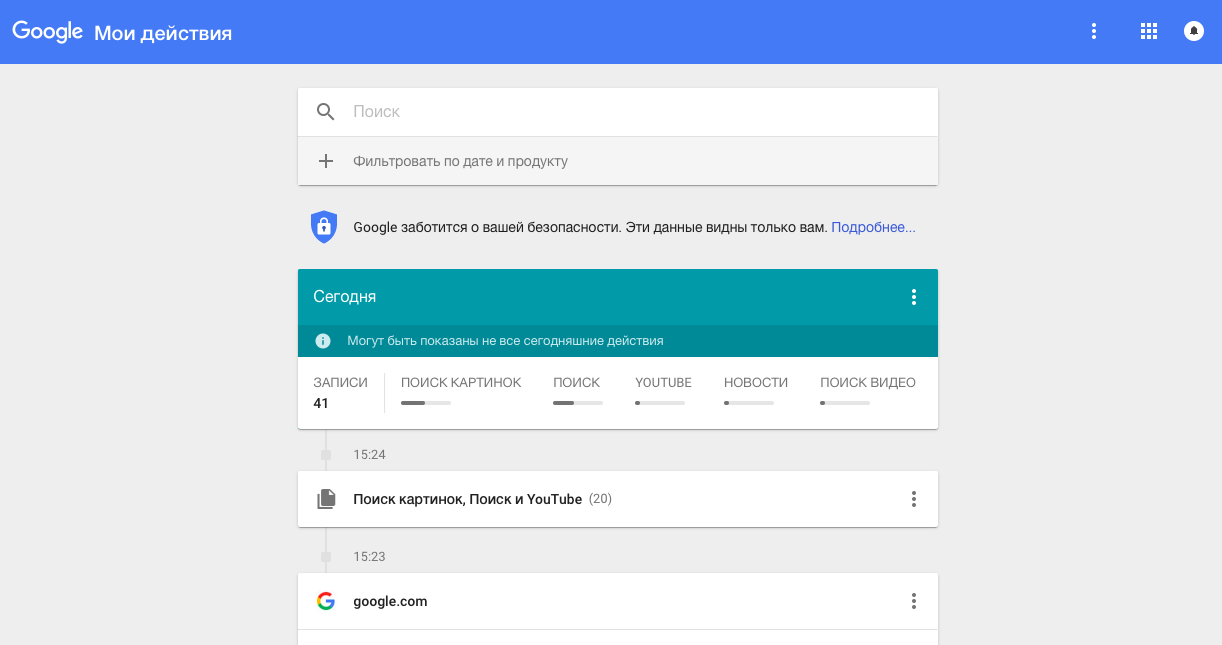
Скриншот: Новый сервис «Мои действия» покажет, сколько всего о вас знает Google.
Просмотреть, что сохраняет о вас Google и настроить сбор этой информации можно следующим образом.
Как посмотреть все ваши действия в Сети и приложениях
Каждый раз, когда вы ищете что-то в Chrome на компьютере или смартфоне, Google отслеживает ваши действия, дабы персонализировать результаты. То же самое происходит и когда вы пользуетесь другими приложениями Google типа Google Карты или Google Now.
На всех айфонах и устройствах на Android по умолчанию включено сохранение истории приложений и веб-поиска, включая поисковые запросы и активность на картах. Это происходит потому, что все эти действия непосредственно связаны с вашим аккаунтом Google.
Вы можете просмотреть всю собранную информацию с помощью сервиса «Мои действия».
Но если вы хотите, чтобы Google перестал отслеживать некоторые ваши действия, придется копнуть немного глубже.
Как запретить Google отслеживать ваши действия в интернете
Сначала зайдите в «Мой аккаунт», затем в разделе «Конфиденциальность» выберите пункт «Действия в сервисах Google».
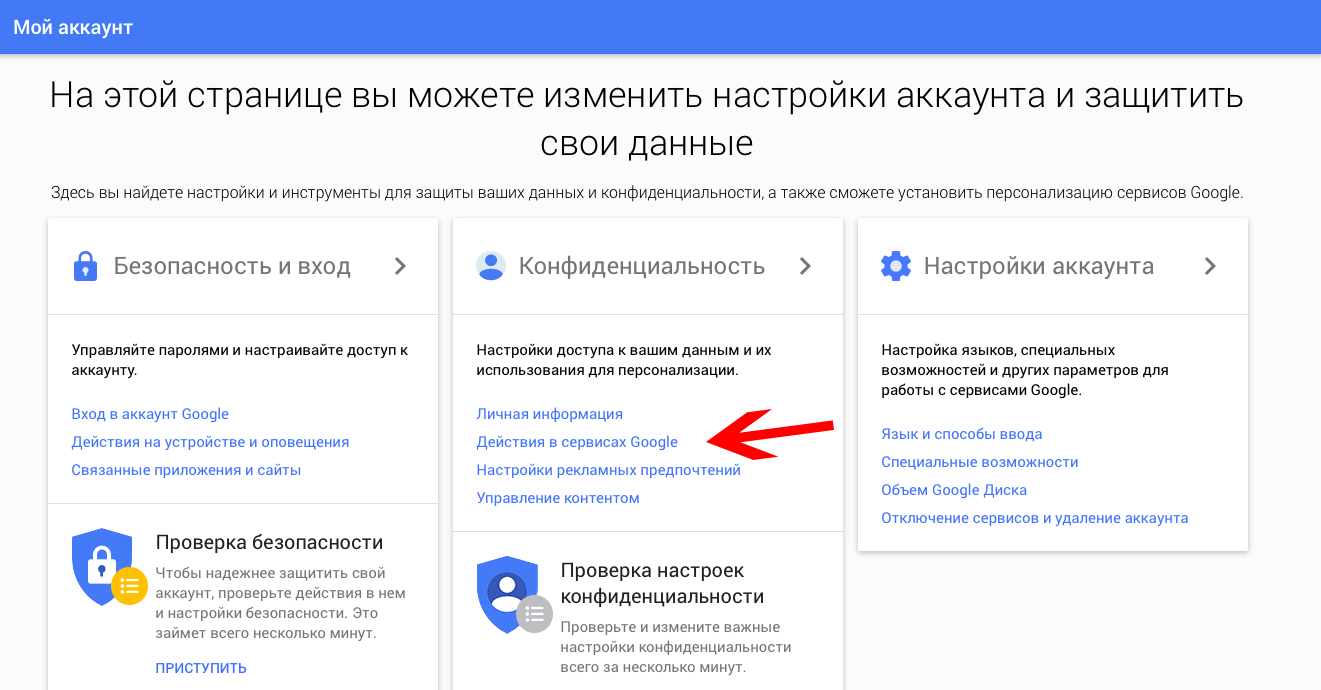
Здесь можно увидеть все типы данных, которые отслеживает Google. Чтобы отключить сохранение истории приложений и веб-поиска, просто нажмите на значок справа.
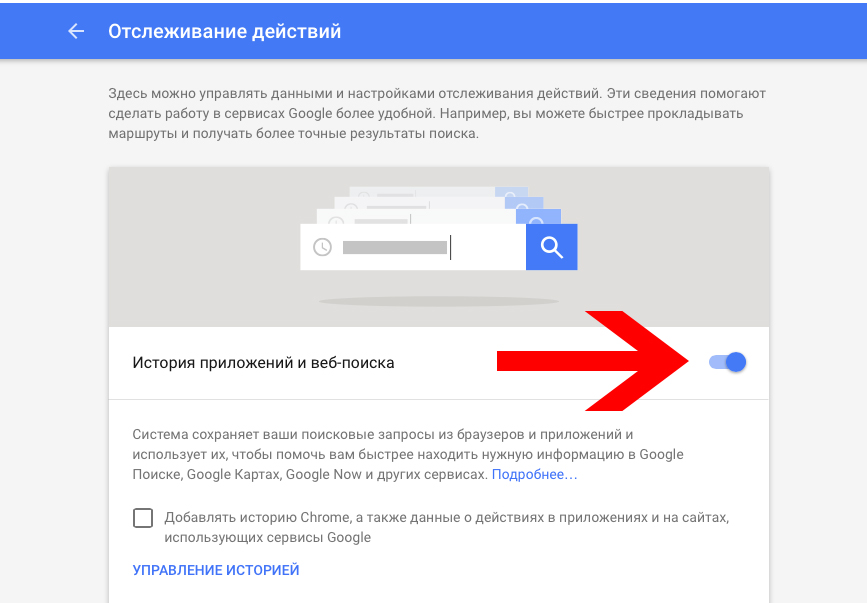
Если вам этого недостаточно, и вы хотите очистить всю историю ваших действий в Сети, сделайте следующее.
Для начала выберите пункт «Управление историей». Вас перенаправит обратно на страницу «Мои действия», где вам нужно будет открыть дополнительное меню (для этого нажмите на значок в виде трех вертикальных точек в правом верхнем углу).
В меню выберите пункт «Выбрать параметр удаления» и далее «Все время». Можно удалить данные, полученные за определенный период времени, указав его в специальных полях.
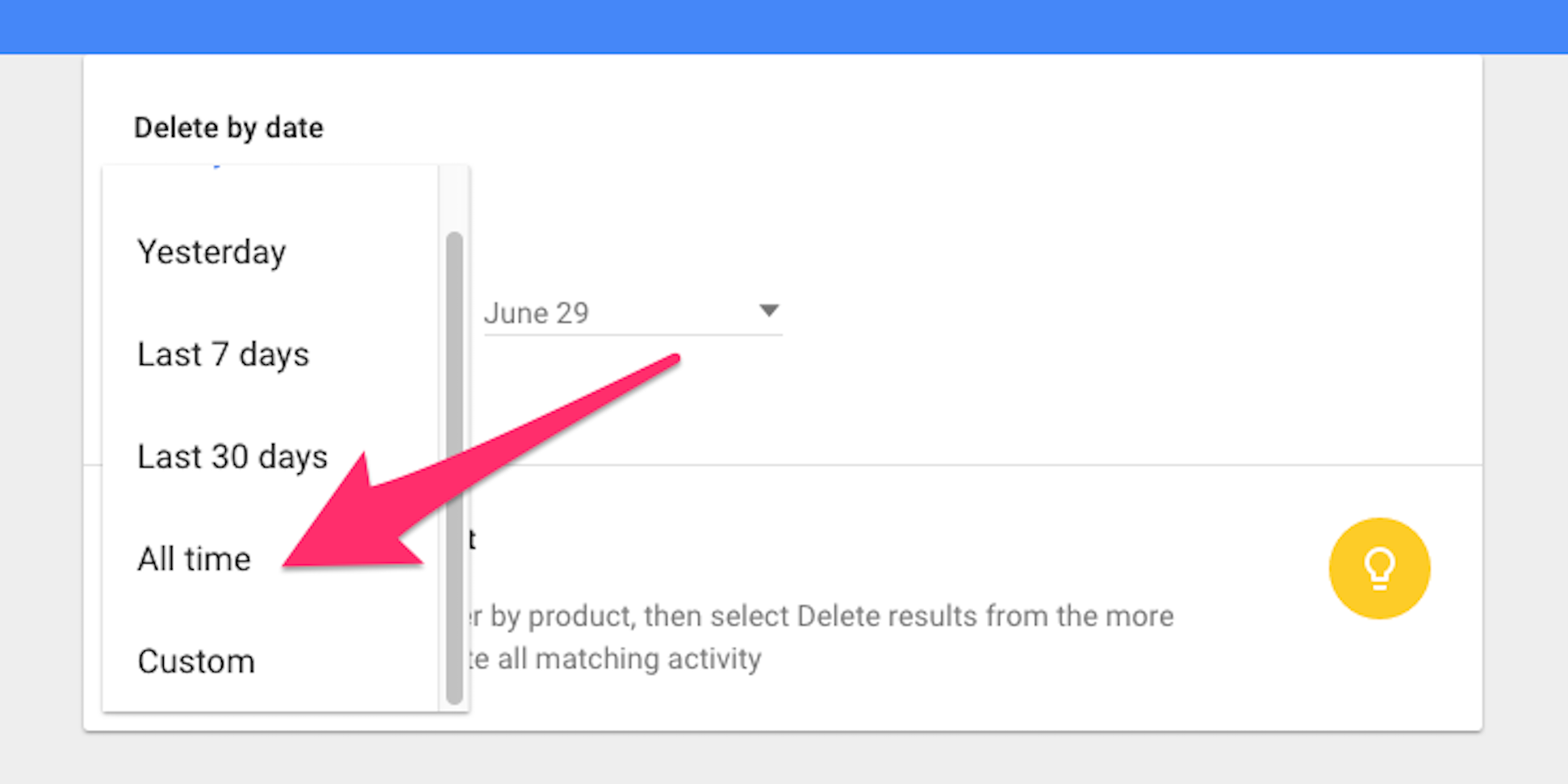
Более подробную информацию о том, как удалить поисковые запросы с компьютера или мобильного устройства, вы найдете на специальной справочной странице Google.
Проверьте, не отображается ли в Сети ваше местоположение
Google может отслеживать ваше местоположение, если вы это разрешили.
Чтобы проверить, не отслеживаются ли ваши географические данные, зайдите в «Проверить настройки отслеживания действий». Там вы можете просмотреть все сохраненные о вас географические данные, нажав «Управление историей».
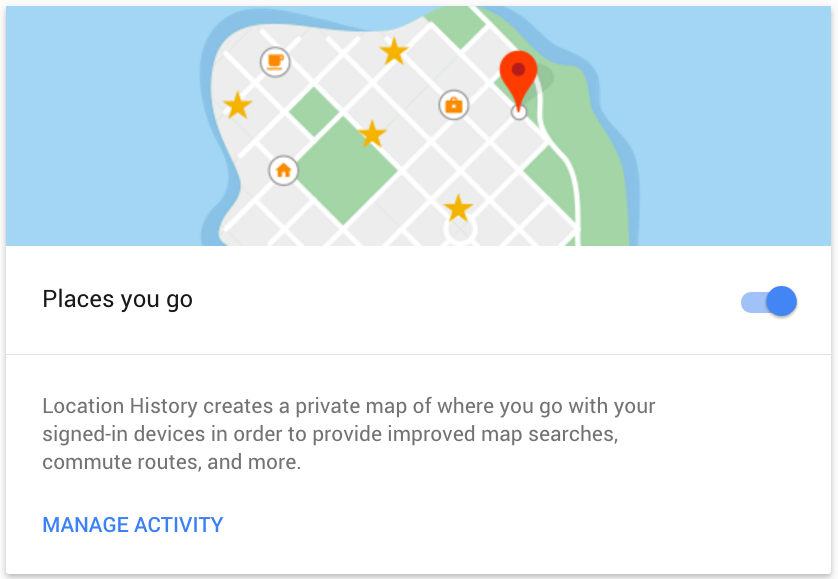
Как и в случае с историей веб-поиска, отслеживание местоположения можно отключить одним щелчком по значку справа.
Чтобы удалить историю местоположений, выберите «Управление историей», а затем нажмите на значок мусорной корзины в правом нижнем углу.
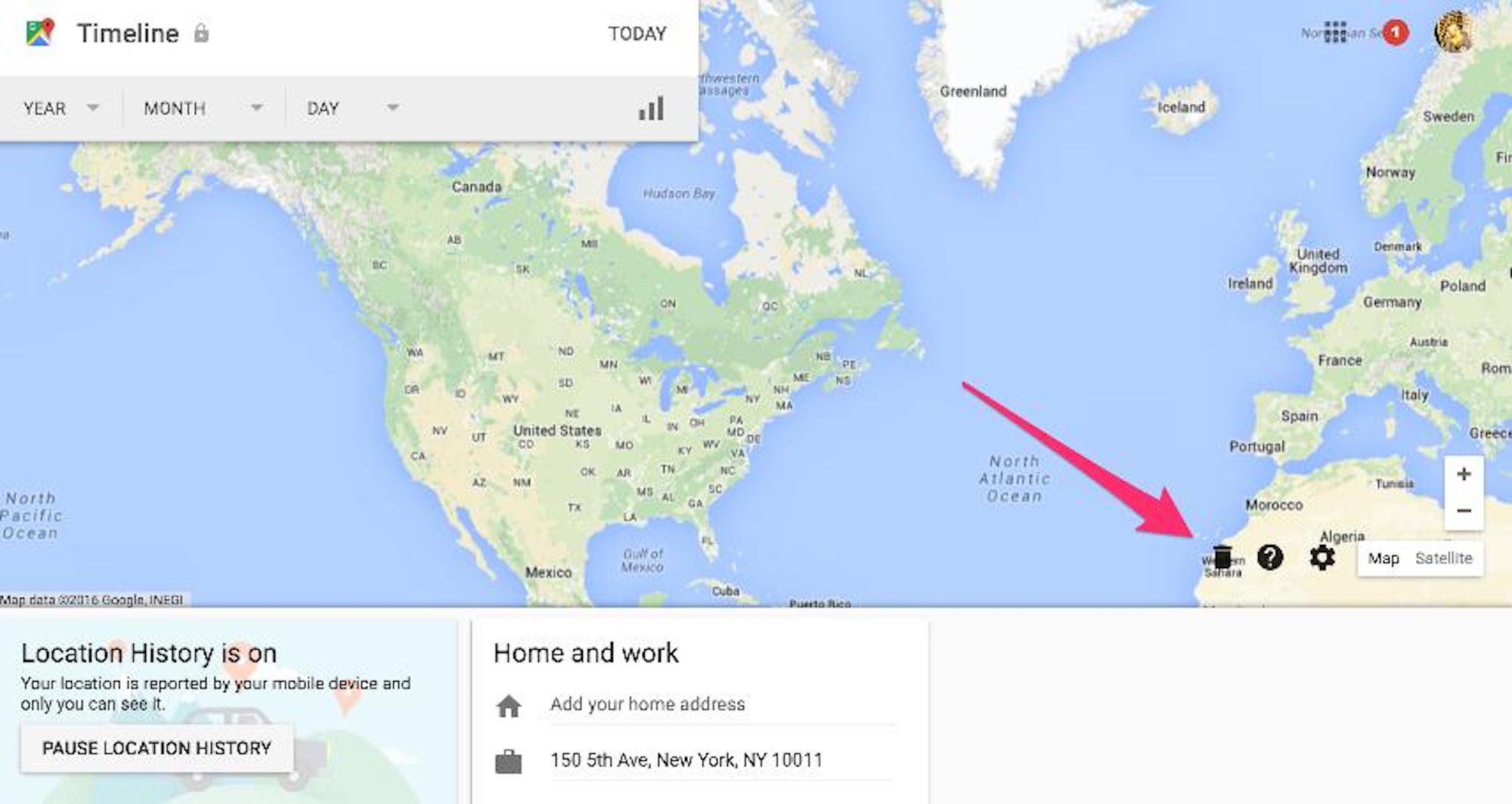
Прослушайте все ваши голосовые команды Google
Google сохраняет все голосовые команды, которые вы ему отдали — но только если вы сами включили эту опцию. По умолчанию она отключена.
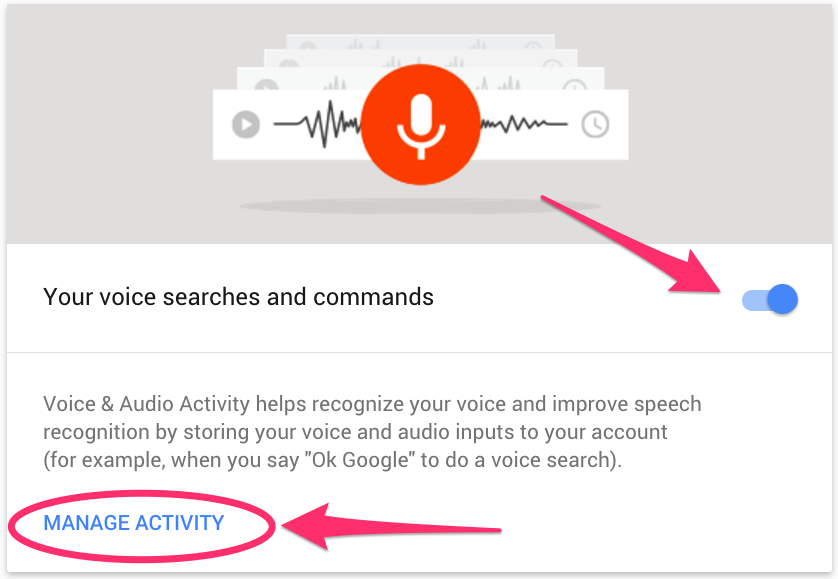
Каждый раз, когда вы произносите «О’кей, Гугл» или нажимаете на значок микрофона, Google будет записывать, что вы говорите.
Все ваши голосовые команды можно прослушать в соответствующем разделе, выбрав «Управление историей» на странице «Отслеживание действий».
Больше информации о том, как Google сохраняет историю голосового поиска, можно найти здесь.
Просмотр своих действий на YouTube
Google следит за тем, что вы ищете на YouTube и запоминает, какие видео вы смотрели. Сохраненную историю можно изменить аналогичным образом в разделе «Отслеживание действий».
Там же можно просмотреть, когда и во сколько вы искали или просматривали то или иное видео, а также увидеть, с какого устройства было выполнено это действие.
Историю поиска и просмотров можно отредактировать либо очистить точно таким же образом, как и историю приложения и веб-поиска.
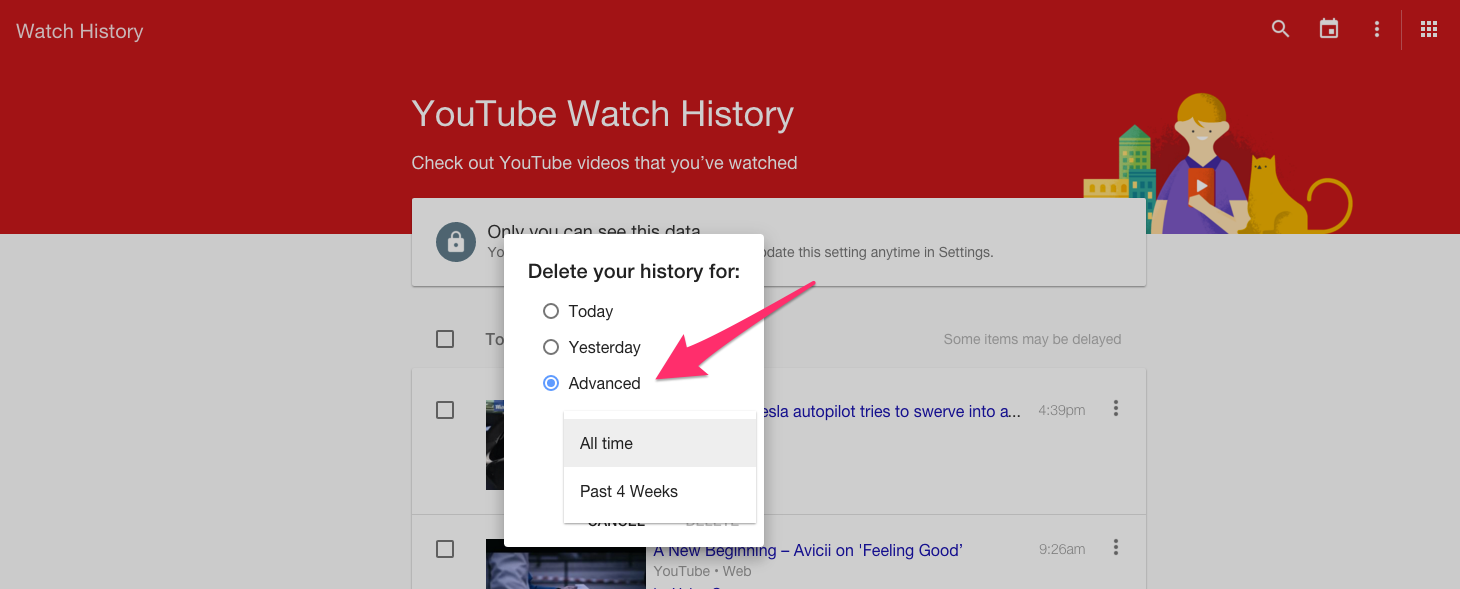
Кроме того, у Google есть страничка «Проверки настроек конфиденциальности», где вы можете поэтапно настроить, какими данными о себе готовы делиться. Там же вы можете проверить актуальность настроек конфиденциальности и отображаемой рекламы.
Больше информации о том, как Google использует ваши данные, вы найдете здесь.
Фото на обложке: Unsplash
Материалы по теме:
Источник: rb.ru
Как просмотреть (и удалить) историю местоположений Google Maps
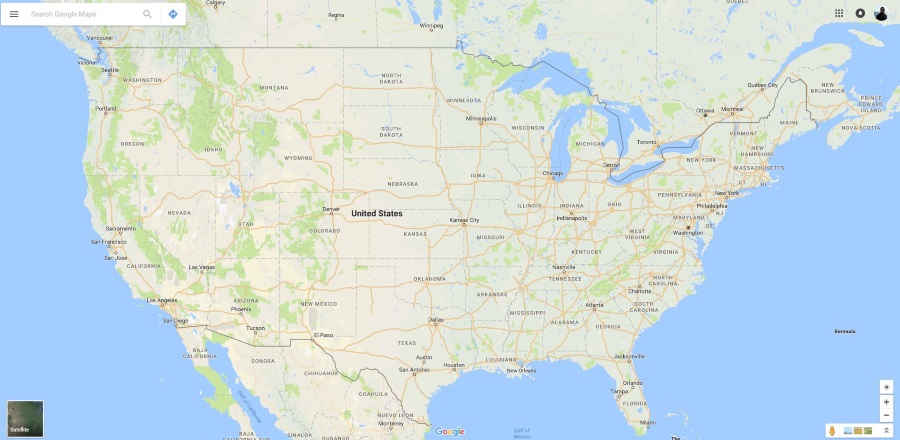
Существует постоянный компромисс между максимальным использованием веб-технологий и отказом от личных данных. Каждое веб-приложение или функция использует, а часто и собирает, персональные данные и использует их в своих интересах. Google Maps — одно из таких веб-приложений. Удивительно полезное приложение, но оно также отслеживает вас, куда бы вы ни пошли. Вот как просмотреть и удалить историю местоположения Google Maps.
Большинство из нас знает, что наши устройства отслеживают каждый наш шаг и записывают эти данные. Многих это устраивает для того, чтобы пользоваться веб-приложениями. Некоторых это не устраивает. Это компромисс. Выключить все данные о местоположении и потерять некоторые функции или оставить их и потерять конфиденциальность?
Я не могу ответить за вас, но я могу показать вам, как Google Maps отслеживает и сохраняет ваши перемещения.
Хотя это может показаться коварным, история местоположения является необходимой частью Google Maps и может быть полезной. Ее можно использовать для отслеживания потерянного телефона. Для поиска потерявшегося человека или для прослеживания ваших шагов при исследовании нового места.
Скажем, вы посещаете новый город и находите классный магазин подержанных книг, но у вас нет времени остановиться. Вы можете открыть Google Maps, определить местоположение и отправиться дальше. Когда вы вернетесь в отель, посмотрите историю местоположений и получите представление о том, где находится магазин. Хотя это упрощенный пример, он показывает, что отслеживание данных — это не все зло.
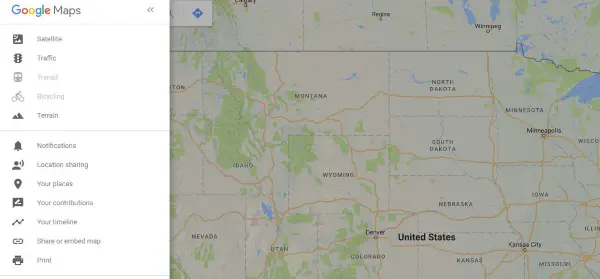
Как просмотреть историю местоположений Google Maps
Хотя многие из нас все еще называют эти данные историей местоположений, Google пару лет назад переименовал их в Your Timeline. В то же время Google упростил доступ, просмотр и управление этими данными.
- В браузере перейдите на страницу Google Maps .
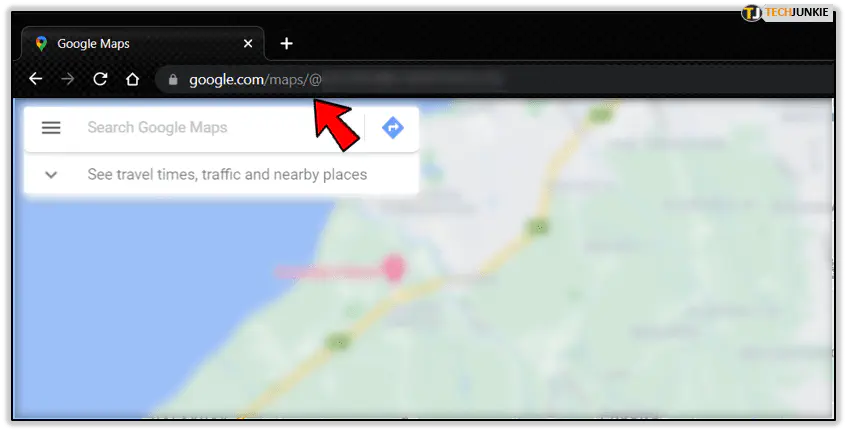
- Выделите три линии в левом верхнем углу, чтобы открыть меню.
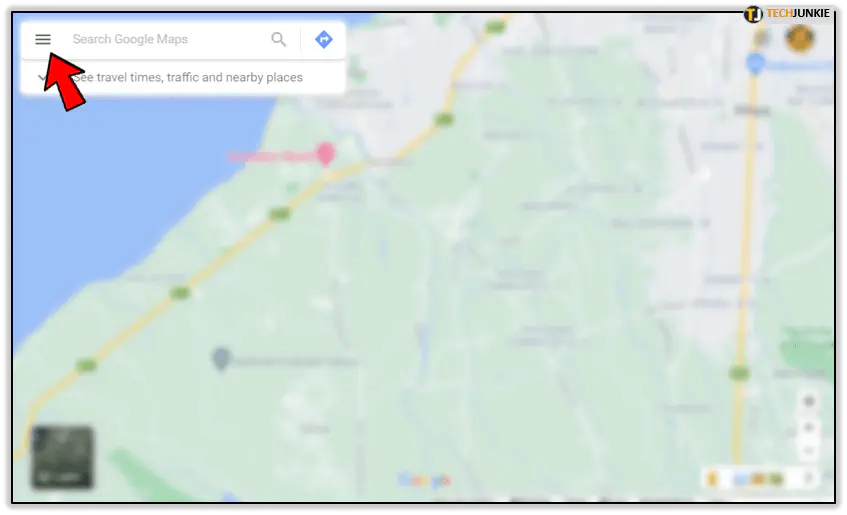
- Выберите Your timeline.
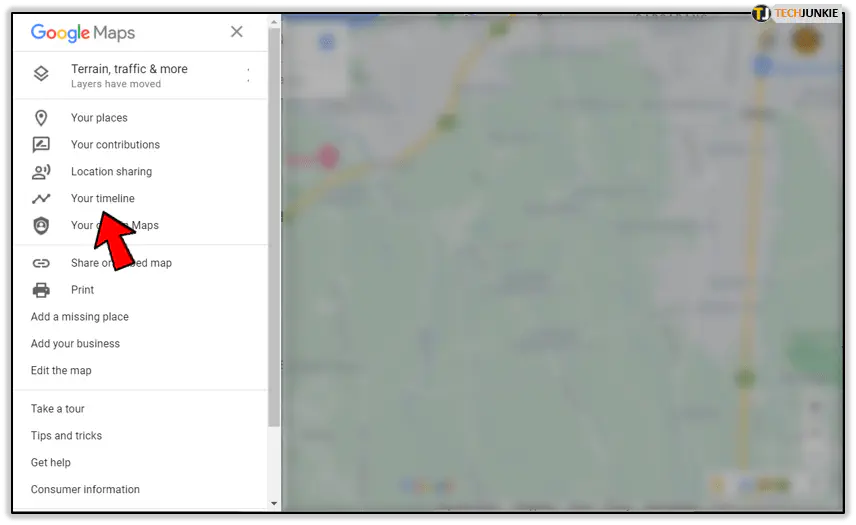
Вы попадете на другую страницу, где будут показаны красные точки в тех местах, где, по данным Google Maps, вы были. Слева будет показана временная шкала, где и когда вы путешествовали и где вы обращались к Google Maps. Если у вас включена История местоположений, этот список может быть длинным. Если он не включен, там может ничего не быть.
Если вы используете мобильное приложение, процесс аналогичен.
- Откройте приложение Google Maps на вашем устройстве.
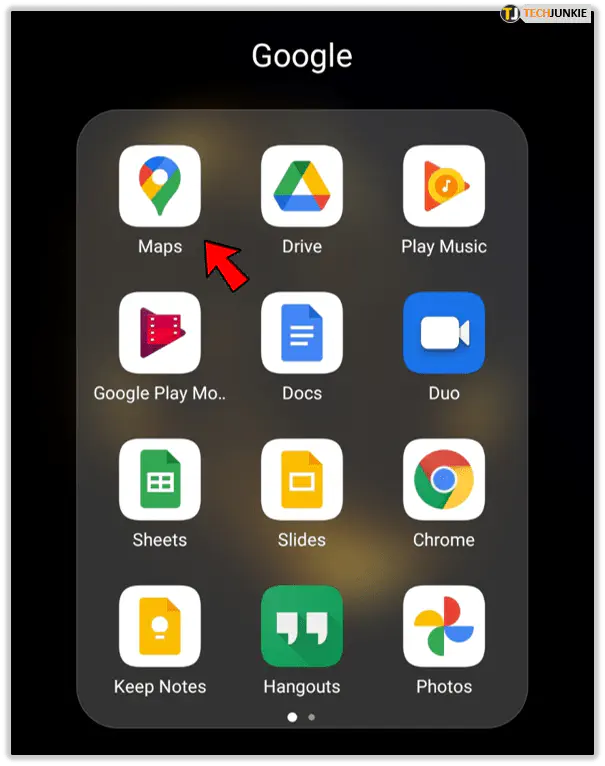
- Выберите значок трехстрочного меню в верхнем левом углу или значок вашего профиля в правом углу.
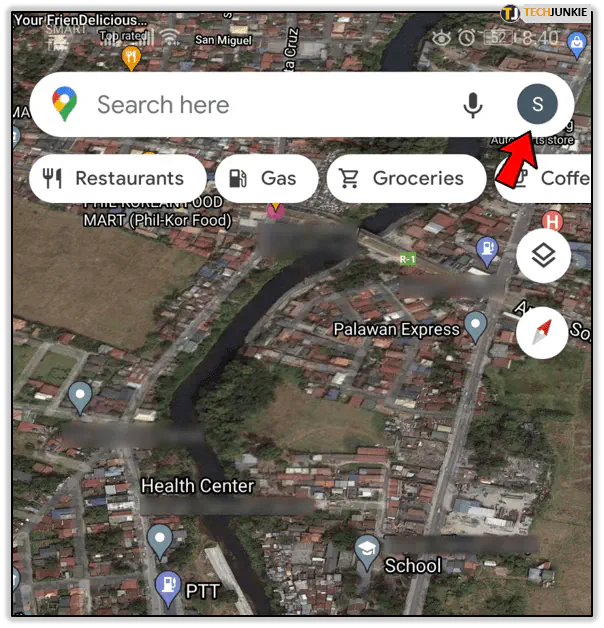
- Выберите свою временную шкалу.
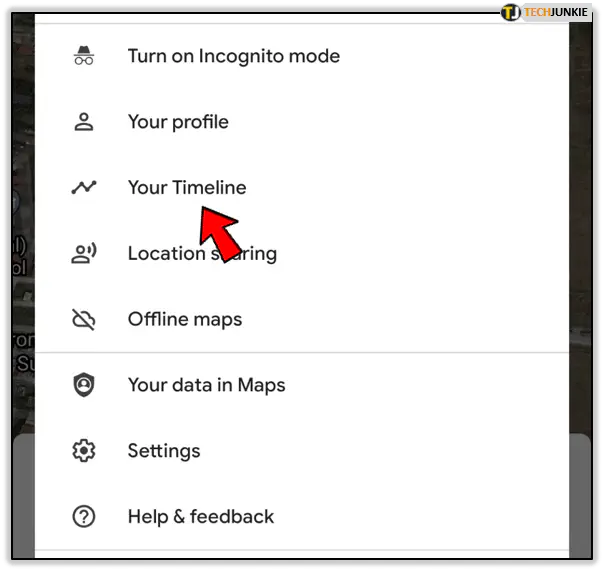
На мобильном устройстве вид немного отличается. Вместо большой карты со списком мест, где вы были, отображается карта меньшего размера с вашими последними местоположениями. В остальном браузер и приложение выглядят и работают одинаково.
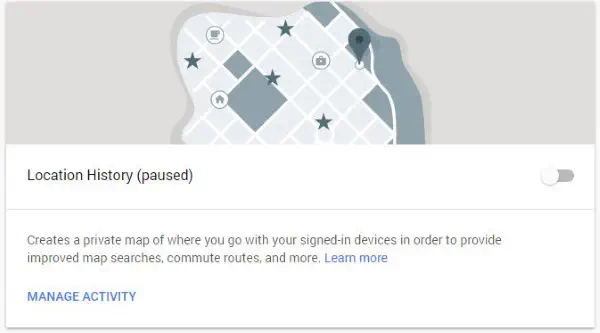
Как удалить историю местоположений Google Maps
Если вы хотите удалить историю местоположений Google Maps, вы можете.
- Перейдите в раздел История местоположений Google Maps .
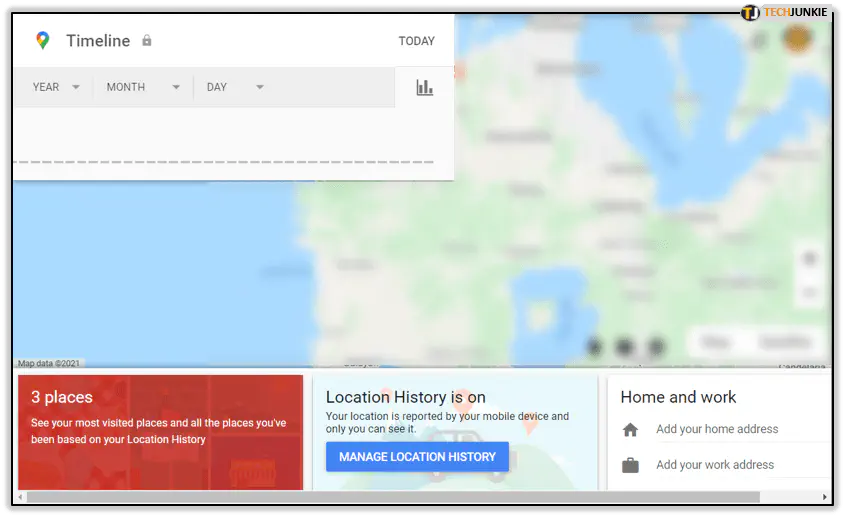
- Выберите значок корзины рядом с результатом в левой панели истории.
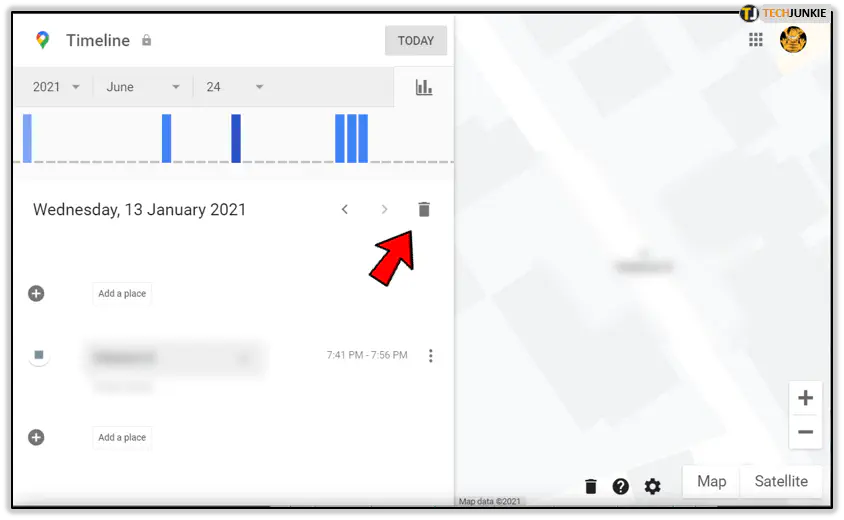
Вы можете выбрать историю местоположений по дате и нажать значок корзины справа от даты. Вы можете выбрать местоположение, выбрать меню с тремя точками и выбрать Удалить. Также можно удалить всю историю местоположений Google Maps, выбрав Настройки и Удалить всю историю местоположений.
- Откройте приложение Google Maps на своем устройстве и перейдите в раздел Ваша временная шкала.
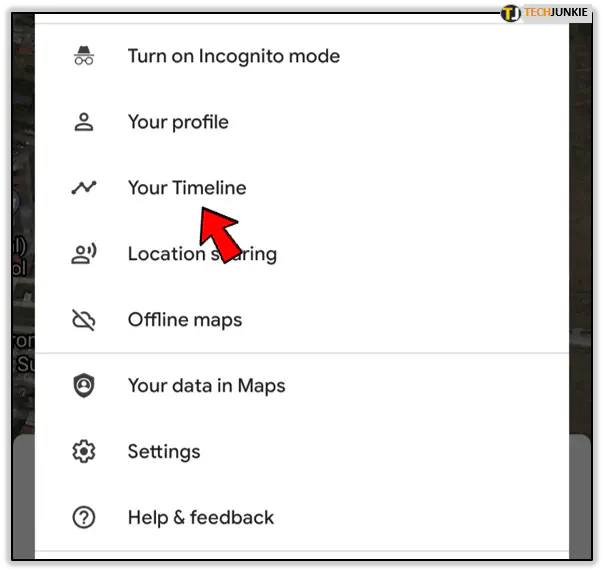
- Выберите запись, а затем значок корзины в правом верхнем углу карты.
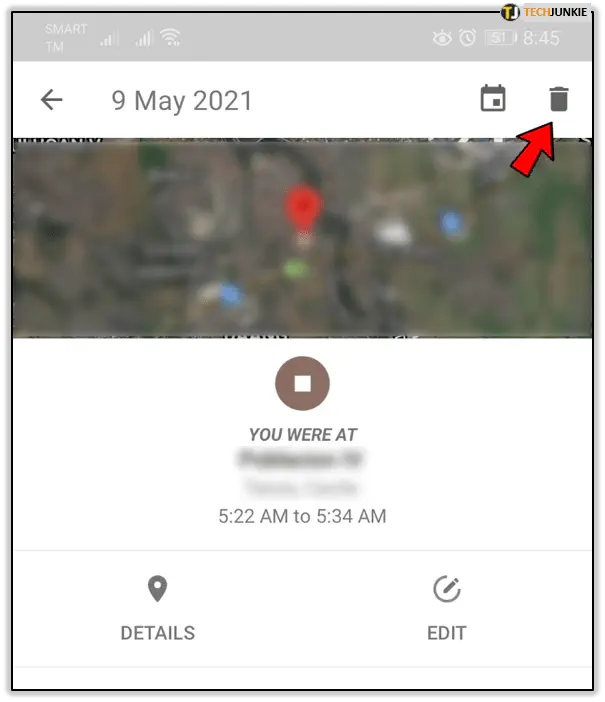
- Промойте и повторите для всех записей, которые вы хотите удалить.
Это будет иметь тот же эффект, что и удаление отдельных записей из вашей временной шкалы.
Прекращение отслеживания Google Maps вашего местоположения
При желании вы можете отключить отслеживание местоположения в Google Maps. Само приложение Карт будет работать, но это означает, что у вас не будет ни одной из тех исторических функций отслеживания, о которых я говорил ранее. Если вы хотите, чтобы Google не сохранял данные о том, где вы были, сделайте следующее.
- Войдите в свой аккаунт Google и перейдите к разделу «Управление активностью» .
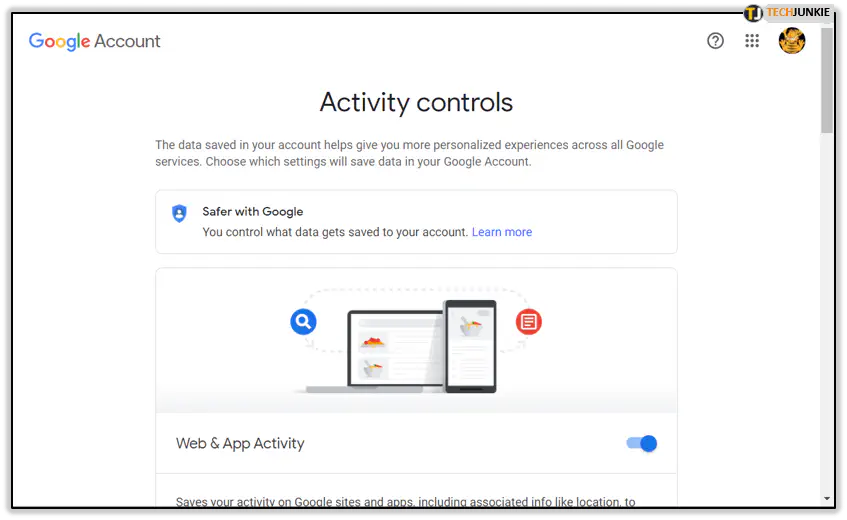
- Перейдите к разделу История местоположений и выключите его.
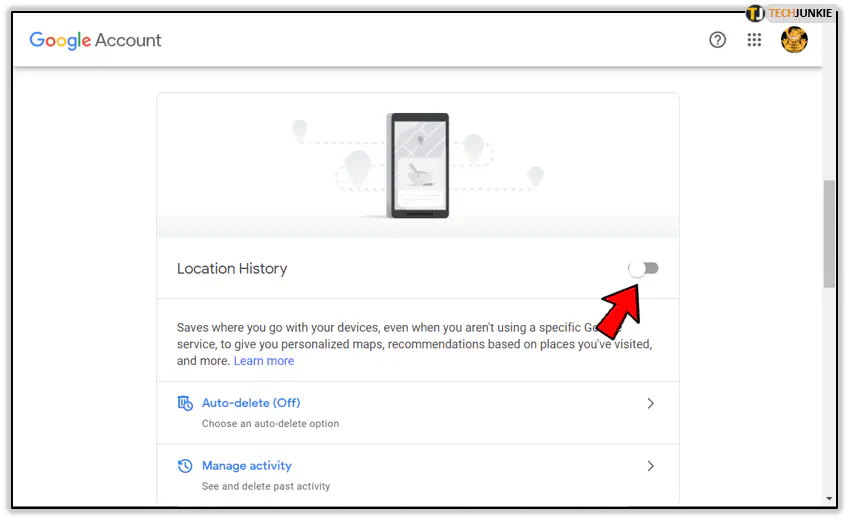
Отсюда вы можете выбрать Управление активностью, чтобы удалить историю местоположений, если захотите.
- Откройте приложение Google и выберите Настройки Google. Это специфическая опция Google, а не общие настройки телефона.
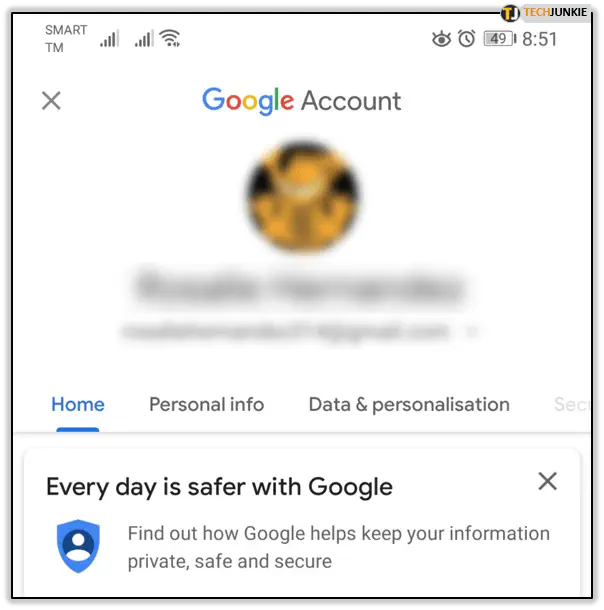
- Выберите Местоположение и История местоположений Google.
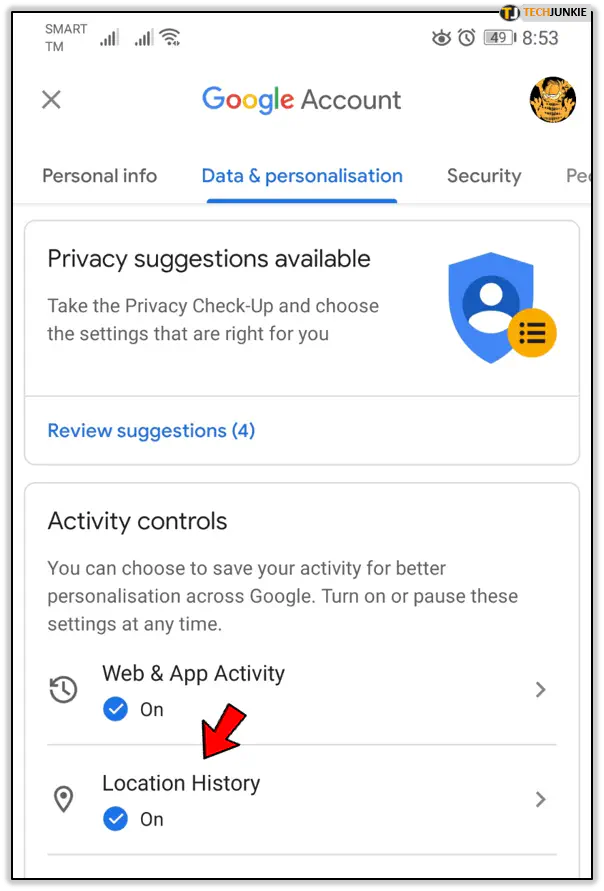
- Переключите Местоположение на выкл.
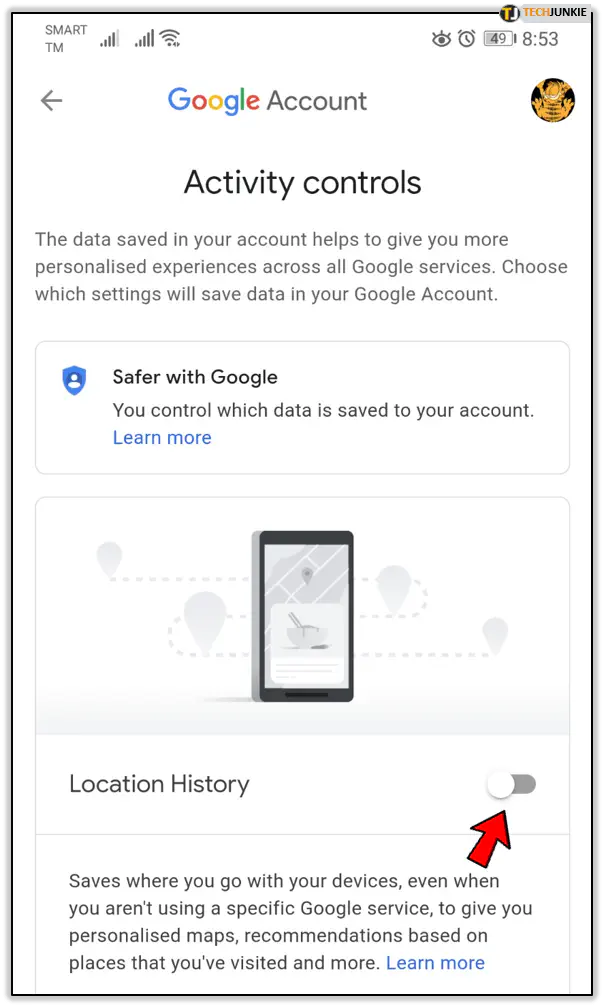
Если вы используете несколько устройств, вам нужно будет изменить эту настройку для каждого из них, поскольку она не является общей для всех аккаунтов. Поэтому если вы пользуетесь телефоном и планшетом с 4G, например, вам придется повторить этот процесс на обоих устройствах.
История местоположения Google Maps может быть полезна, если вы много путешествуете или постоянно находитесь в разъездах. В зависимости от того, чем вы занимаетесь, она также может быть уязвимым местом в плане конфиденциальности. По крайней мере, теперь вы можете контролировать, какие данные хранятся на вашем устройстве. Надеюсь, это поможет!
YouTube видео: Как просмотреть (и удалить) историю местоположений Google Maps
Вопросы и ответы по теме: “Как просмотреть (и удалить) историю местоположений Google Maps”
Как удалить историю местоположений в гугл?
Как удалить все места из **Истории**1. Откройте приложение “Google Карты” на телефоне или планшете Android и войдите в аккаунт. 2. Нажмите с вашим значком профиля Настройки История. 3. В строке поиска вверху нажмите на значок “Ещё” Удалить действия за определенный период. 4. Нажмите Удалить.
Как посмотреть историю своего передвижения?
**Как посмотреть, где вы были**1. Откройте приложение “Google Карты” на устройстве Android. 2. Нажмите с вашим значком профиля “Хронология” . 3. Чтобы выбрать другой день или месяц, нажмите Сегодня в верхней части экрана. Пролистайте календарь влево или вправо и выберите нужный день.
Как в гугл картах посмотреть историю передвижения?
Как посмотреть, где вы были1. Откройте Google Карты на компьютере. 2. Войдите в тот же аккаунт Google, что и на мобильном устройстве. 3. Нажмите на значок меню в верхнем левом углу страницы. 4. Нажмите “Хронология” . 5. Выберите день, месяц и год.
Как посмотреть историю перемещений андроид?
Можно, при условии если в смартфоне была включена запись истории геоданных. настройки > расширенные настройки > данные о местоположении > мое местоположение > история местоположения.
Как чистить История?
- Откройте браузер Chrome на компьютере.
- В правом верхнем углу окна нажмите на значок “Ещё” .
- Выберите История
- В левой части страницы нажмите Очистить историю.
- Укажите, данные за какой срок вы хотите удалить.
- Укажите, что именно нужно удалить из Chrome: установите флажок напротив пункта История браузера и других.
Как сделать так чтобы История не сохранялась?
Как включить или отключить историю приложений и веб-поискаОткройте страницу Отслеживание действий на компьютере. При необходимости войдите в аккаунт Google. Включите или отключите функцию История приложений и веб-поиска.
Источник: gud-pc.com